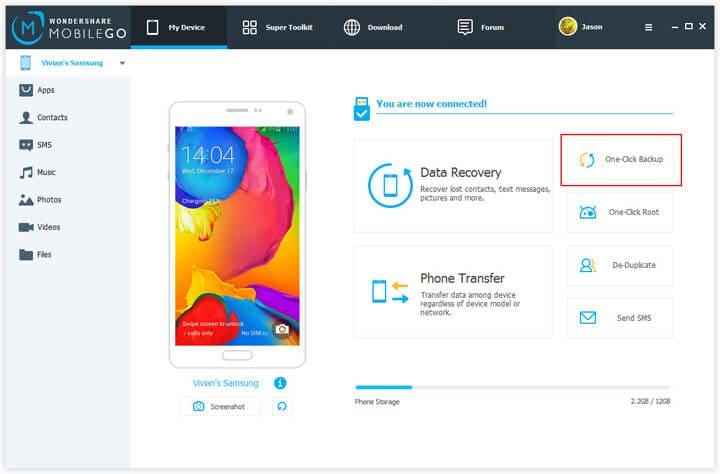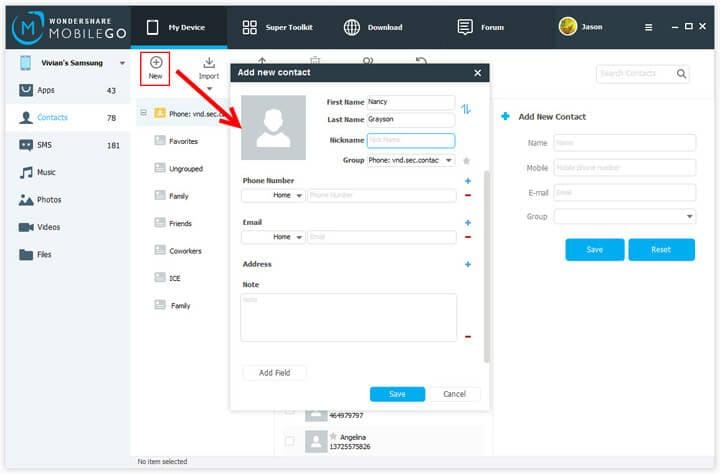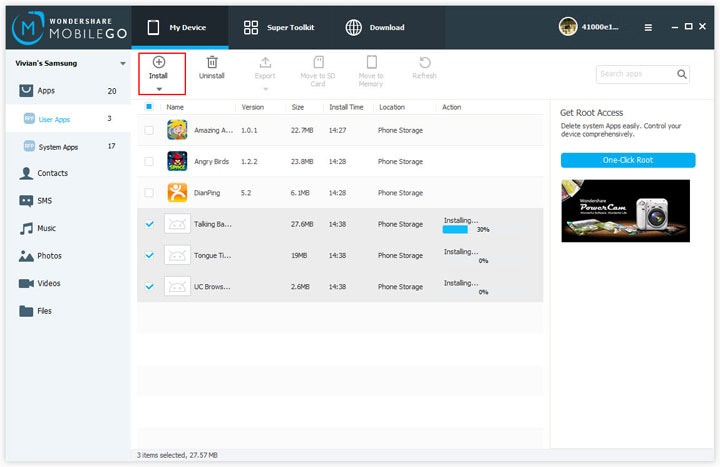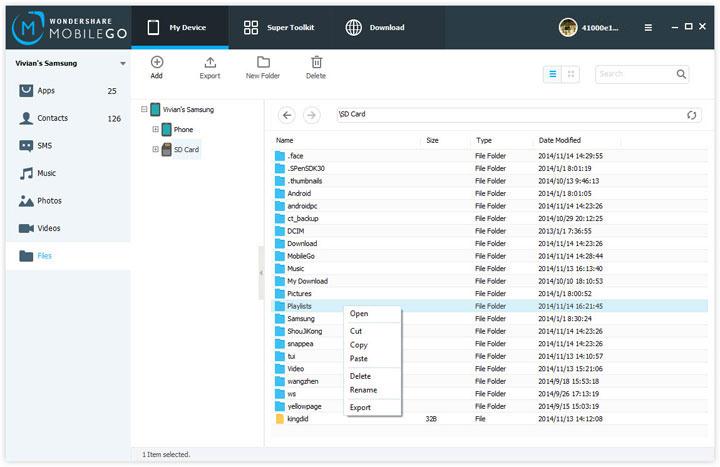بسم الله و الحمد لله و الصلاة و السلام على رسول الله محمد الأمين.
السلام عليكم و رحمة الله.
كثير من مدوني بلوجر يسألون عن طريقة تركيب صندوق تعليقات فيسبوك، اليوم بإذن الله سنشرح طريقة تركيب هذه الإضافة إي إضافة تعليقات فيسبوك العربية على مدونات بلوجر بخطوات بسيطة و بينة. لكن قبل ذلك لا بأس من جرد بعض مميزات هذه الإضافة و إظهار بعض الصور لها.
مميزات الإضافة:
- عبر هذه الإضافة سيكون لكل موضوع او تدوينة تعليقاتها الخاصة.
- إمكانية الرد على تعليقات الآخرين و الإعجاب بها.
- إدارة التعليقات و التحكم فيها عبر تصفيتها، محوها أو حظر كاتبيها.
- إمكانية التعليق بحسابات عدة منها فيسبوك و ياهو و هوتميل...
- يمكن إضافة مشرفين لمراجعة التعليقات و هذه ميزة جيدة للمدونات الجماعية.
- إعدادات الإضافة تضم خصائص عدة منها إخفاء أو إظهار صندوق التعليق، التدقيق الإملائي و غيرها...
- و أهم ميزة في اعتقادي هي أن كل من علق فإن تعليقه يظهر على صفحته على فيسبوك مرفقا برابط للموضوع و صويرة في حال أبقى على الإشارة في خانة "نشر في فيسبوك" "Post to Facebook". الشيء الذي سيساعد في إشهار المدونة و نشر مواضيعها...
- و طبعا ميزات عدة نترك لكم فرصة اكتشافها...
صور إضافة تعليقات فيسبوك:
كذلك يمكنك معاينة الإضافة من خلال مدونتي هذه فقط توجه أسفل هذه التدوينة و ستعاينها عن كتب.
 |
| تعليقات فيسبوك كما تبدو على المدونة |
 |
| إدارة التعليقات كما تبدو في الإضافة |
طريقة تركيب تعليقات فيسبوك
الخطوة الأولى: إنشاء تطبيق خاص على الفيسبوكتوجه إلى
صفحة إنشاء تطبيقات فيسبوك ثم أدخل اسم التطبيق مثلا "تعليقاتي" و رابط مدونتك و اضغط الزر الأزرق لإنشاء التطبيق، أدخل كلمة التحقق و اضغط زر المتابعة، في الصفحة الموالية إلى اليسار اضغط رابط
لوحة تحكم المطور ثم في الصفحة الموالية اضغط تعديل الإعدادات الموجود في يسار الإطار ثم تابع كما بالصورة الآتية:
كما وضح من خلال الصورة ستدخل رابط مدونتك و رابط اسم النطاق الذي عليه مدونتك، مثلا blogspot.com لمدونات بلوجر التي لا تستعمل اسم نطاق خاص. كذلك ستكون قد نسخت معرف التطبيق الموضح في الصورة لانك ستحتاجه فيما بعد.
الخطوة الثانية: إضافة الأكواد اللازمة إلى قالب المدونةمن لوح تحكم مدونتك توجه إلى صفحة "التصميم" ثم "تحرير HTML"
و قبل أي تعديل رجاء احفظ نسخة احتياطية من قالب مدونتك على جهازك ثم
ضع علامة في خانة توسيع قوالب عناصر واجهة المستخدم.ابحث عن
<html ثم بعده مباشرة أضف الكود الآتي :
xmlns:fb='http://www.facebook.com/2008/fbml'
و سيصبح إذن الكود بهذا الشكل :
<html xmlns:fb='http://www.facebook.com/2008/fbml' expr:dir='data:blog.languageDirection' xmlns='http://www.w3.org/1999/xhtml' xmlns:b='http://www.google.com/2005/gml/b' xmlns:data='http://www.google.com/2005/gml/data' xmlns:expr='http://www.google.com/2005/gml/expr'>
الآن ابحث عن
<body> و بعده مباشرة ألصق الكود الآتي بعد استبدال
معرف التطبيق بالأرقام التي نسختها سابقا في الخطوة الأولى:
<div id='fb-root'/>
<script>
window.fbAsyncInit = function() {
FB.init({xfbml: true, appId: معرف التطبيق });
};
(function() {
var e = document.createElement('script'); e.async = true;
e.src = document.location.protocol +
'//connect.facebook.net/ar_AR/all.js'
document.getElementById('fb-root').appendChild(e);
}());
</script>
بعد ذلك ابحث عن
</head> ثم قبله مباشرة ألصق الكود الآتي:
<b:if cond='data:blog.pageType == "item"'>
<meta expr:content='data:blog.pageTitle' property='og:title'/>
<meta expr:content='data:blog.url' property='og:url'/>
<b:else/>
<meta expr:content='data:blog.title' property='og:title'/>
<meta expr:content='data:blog.homepageUrl' property='og:url'/>
</b:if>
<meta content='عنوان المدونة' property='og:site_name'/>
<meta content='http://google.com/help/hc/images/logos/blogger_logo.gif' property='og:image'/>
<meta content='معرف التطبيق ID' property='fb:app_id'/>
<meta content='معرف حسابك على فيسبوك ID' property='fb:admins'/>
<meta content='article' property='og:type'/>
هذا الكود خاص ب Open Graph protocol وهو يتيح لفيسبوك التعامل مع موقعك أو مدونتك كما لو كان صفحة كما صفحات فيسبوك... طبعا لا تنس تغيير ما أشير إليه بالألوان كما يلي:
عنوان المدونة : عنوان مدونتك أو أي اسم تحب أن يظهر على فيسبوك عندما يعجب أحدهم بإحدى تدويناتك.
الرابط البرتقالي : استبدله برابط صورة لشعار مدونتك.
معرف التطبيق ID : طبعا هو نفسه المعرف الذي نسخته في الخطوة الأولى.
معرف حسابك على فيسبوك ID : هو مجموعة أرقام يمثل حسابك على فيسبوك لمعرفته يمكنك زيارة
هذا الموضوع. فبحسابك هذا ستكون مدير التعليقات Admin.
ثم ابحث عن
<data:post.body/> و بعده مباشرة ألصق الكود الموالي مع تعديل ما لون:
560 استبدلها بالعرض المناسب الذي تريد أن يبدو عليه صندوق تعليقات فيسبوك، و هذا هو الكود الذي يتولى إظهار صندوق التعليقات، فيمكنك إدراجه في أمكنة أخرى غير الذي ذكر بما يناسب مدونتك.
<b:if cond='data:blog.pageType == "item"'>
<div><script src='http://connect.facebook.net/ar_AR/all.js#xfbml=1'/>
<fb:comments width='560' expr:href='data:post.url' expr:title='data:post.title' expr:xid='data:post.id' migrated='1'/>
</div>
</b:if>
ملاحظة: لمن يملكون قوالب داكنة أو سوداء اللون يمكنه استعمال صندوق تعليقات فيسبوك باللون الأسود و لفعل ذلك نضيف
colorscheme='dark' مباشرة بعد
<fb:comments في الكود السابق.
و أخيرا اضغط زر الحفظ و هنيئا لك.
تنويه:
كود Open Graph protocol مأخوذة من
AllBlogTools.com